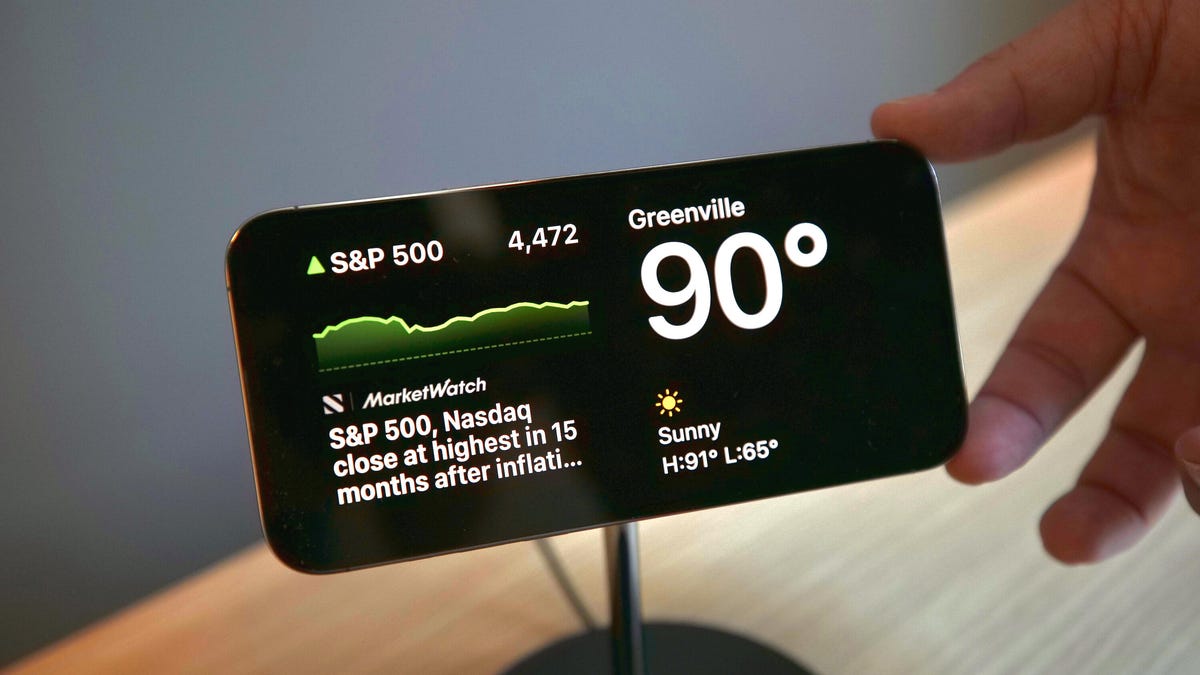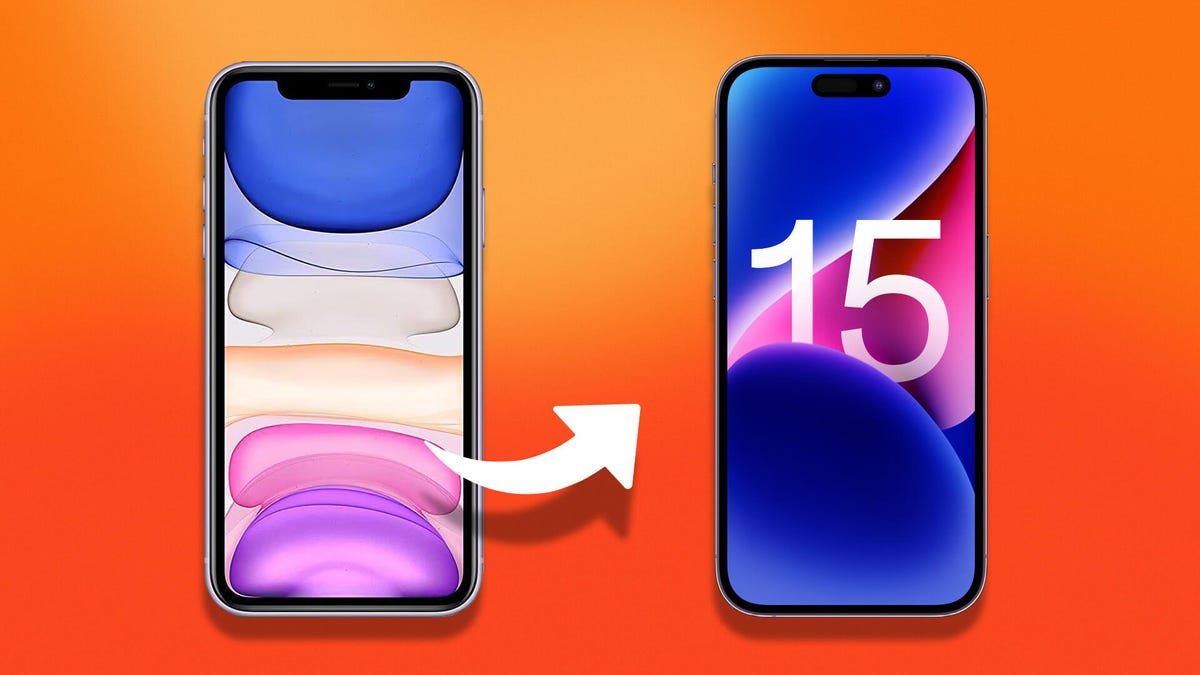在iOS 17上设置个性化的联系人海报,以下是操作步骤:
'Customize contact posters on iOS 17 with the following steps
预计在本月晚些时候,新的Apple iOS 17软件将可供大多数iPhone用户使用,紧随公司明天的Wonderlust活动之后。(这里是如何观看它的)。随着最新的软件更新,iPhone的联系人卡片(在你打电话时你的朋友和家人所看到的)将有一些重大变化。
你很快就可以使用照片、Memoji和单字母来创建个性化的联系人海报。你还可以选择字体和颜色。一旦创建完成,当你给某人打电话时,这些将显示在接收者的屏幕上。
当iOS 17可用时,以下是如何在你的iPhone上设置个性化联系人海报的步骤。欲了解更多信息,请参阅苹果的活动可能会向我们透露有关iPhone 15的情况。此外,在iOS 17可用后,你可能会失去对iPhone的苹果支持。
在你的iPhone上设置个性化联系人海报
以下是在你的iPhone上设置个性化联系人海报的步骤。
1. 打开你的iPhone上的电话应用,并选择联系人。
2. 点击顶部的你的名字(下面会显示我的卡片)。
3. 选择联系人照片和海报按钮。
4. 然后你将进入一个显示联系人海报外观的屏幕。在这里,你可以从四个选项中选择:相机、照片、Memoji和单字母。
5. 当你进行选择时 — 例如,选择Memoji — 你可以更改顶部的名称,并选择要使用的Memoji。你可以选择预选的Memoji或自定义你自己的Memoji。对于Memoji选项,你可以关闭景深效果,以使Memoji出现在文本后面。
对于照片,你可以从相机胶卷中选择你想要的照片,或者拍一张新照片。
如果你使用的是单字母,你需要输入你想要显示在联系人卡片上的缩写 — 你至少需要使用两个字母。
6. 完成自定义后,你将看到联系人海报的预览。当你准备好时,点击继续。
7. 接下来,你将有选择调整联系人照片的选项 — 这是在发短信时在消息应用中显示的照片。无论你为海报选择了什么,都可以裁剪以适应你的联系人照片。
8. 完成后,点击屏幕右上角的完成,你的联系人海报将被保存。
你可以为你的朋友设置联系人海报吗?
是的,如果你想为你的朋友和家人打电话时创建个性化的联系人海报,你可以这样做。只需选择你要为之创建联系人海报的人的姓名,然后按照上述所有步骤进行操作。
欲了解更多信息,请参阅这里:你应立即更改的22个iPhone设置。此外,即使iPhone关闭,你也可以找到它。